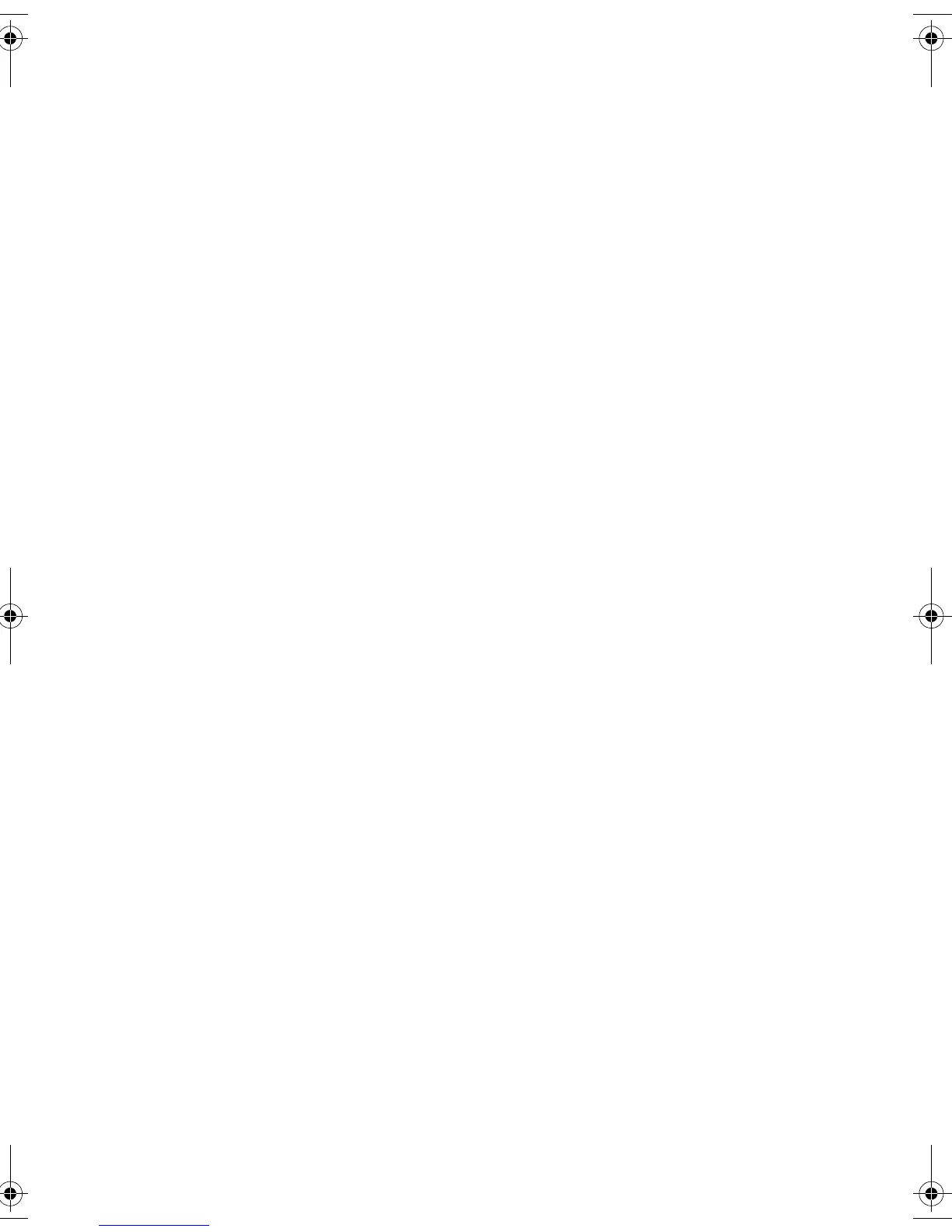Como escanear fotos ou documentos 31
6. Escolha as configurações de
Tipo de documento, Tipo de imagem e
Destino (no Modo Casa) ou as configurações Original e Destino (Modo
Profissional) que correspondem ao tipo de imagem que você está escaneando e
à maneira como você deseja imprimi-la ou visualizá-la. Dimensione e ajuste as
configurações da imagem conforme necessário.
Observação:
Clique em Ajuda para obter informações detalhadas sobre todas as configurações
disponíveis.
É possível restaurar a cor de fotografias desbotadas no Modo Casa ou no
Modo Profissional. Se estiver usando o Modo Profissional, vá até o fim da tela
e clique na caixa de seleção
Restaurar Cor. No Modo Casa, é preciso
primeiramente visualizar a foto (etapa 5) e depois selecionar
Ajustes de
Imagem
e clicar na caixa de seleção Restaurar Cor.
7. Clique no botão
Digitalizar. Caso tenha escaneado a imagem usando um
aplicativo como o Photoshop, essa imagem será aberta na janela do aplicativo.
Caso tenha aberto o EPSON Scan a partir do botão
Iniciar ou da pasta
Aplicativos e ainda não tenha selecionado um nome de arquivo e um destino
(etapa 3), aparecerá a janela Gravar definições. Digite um nome para o arquivo
na caixa Prefixo, selecione um formato de arquivo na caixa Formato de
imagem e clique em
OK. A imagem será escaneada e gravada na pasta aberta.
8. Clique em
Fechar para sair do EPSON Scan.
CX4600.book Page 31 Wednesday, June 23, 2004 12:03 PM